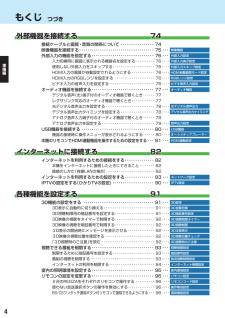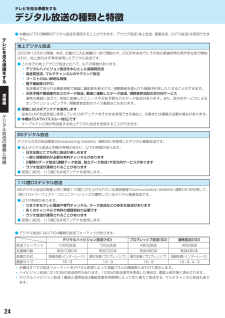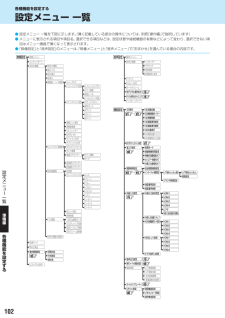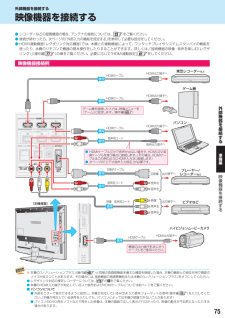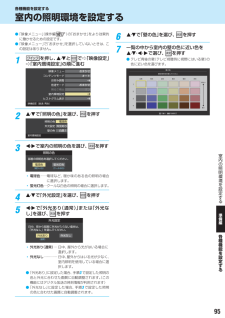Q&A
取扱説明書・マニュアル (文書検索対応分のみ)
"画質"1 件の検索結果
"画質"120 - 130 件目を表示
全般
質問者が納得画質ならプラズマです。ダイナミックだし、液晶はいくら倍速を搭載しても遅延感があります。
タイムシフトを取るならレグザZ7です。
ZT5も3チューナーでW裏録できますが、
タイムシフトは特別な機能だし、2機を比較はできませんね。
4645日前view102
4準備編もくじ つづき外部機器を接続する 74 外部機器を接続する 74接続ケーブルと画質・音質の関係について ・・・・・・・・・・・・・・・・ 74映像機器を接続する ・・・・・・・・・・・・・・・・・・・・・・・・・・・・・・・・・・・・ 75 ・・・映像機器外部入力の機能を設定する ・・・・・・・・・・・・・・・・・・・・・・・・・・・・・・ 76 ・・・外部入力設定入力切換時に画面に表示される機器名を設定する ・・・・・・・・・・ 76 ・・・・外部入力表示設定使用しない外部入力をスキップする ・・・・・・・・・・・・・・・・・・・・・・ 76 ・・・・外部入力スキップ設定HDMI入力の画質が自動設定されるようにする ・・・・・・・・・・・・ 76 ・・・・HDMI自動画質モード設定HDMI入力のRGBレンジを設定する ・・・・・・・・・・・・・・・・・・・・・ 76 ・・・・RGBレンジ設定ビデオ入力の音声入力を設定する ・・・・・・・・・・・・・・・・・・・・・・・・ 76 ・・・・ビデオ音声入力設定オーディオ機器を接続する ・・・・・・・・・・・・・・・・・・・・・・・・・・・・・・ 77 ・・...
録画機器やネ トワ ク機器の準備をする66準備編ホ ムネ トワ クの接続・設定をする録画機器やネットワーク機器の準備をするホームネットワークの接続・設定をする● ホームネットワーク(家庭内LAN)に本機とLANハードディスク、 DLNA認定サーバー、DTCP-IP対応サーバー、デジタルメディアコントローラー(DMC)などを接続し、録画番組や動画、写真、音楽を再生して楽しむことができます。LANハードディスク● LANハードディスクに保存されている動画を本機で視聴することができます。(録画、ダビング、編集などはできません) DLNA認定サーバー● DLNA®(Digital Living Network Alliance )は、デジタル時代の相互接続性を実現させるための標準化活動を推進している団体です。● 現在、DLNA認定機器にはコンテンツを送り出すDLNA認定サーバー、コンテンツを再生するDLNA認定プレーヤーとDLNA認定レンダラーなどがあります。● 本機はDLNA認定プレーヤー(動画/静止画/音楽)、DLNA認定レンダラー(動画/静止画/音楽) 、DLNA認定サーバー(動画)です。DLNA認定サーバーが...
外部機器を接続する74準備編接続ケ ブルと画質・音質の関係について外部機器を接続する 接続ケーブルと画質・音質の関係について● 本機に接続できる接続ケーブル(接続コード)の種類と本機で対応している信号の種類および、 これらの中で比較した画質・音質の関係を下表に示します。● 接続ケーブルの端子形状などは一例です。設置場所や機器の仕様などに合わせて、適切な市販品をご使用ください。接続ケーブル(接続コード) 画質・音質 本機の入出力対応信号 HDMIケーブル(入力用)● HDMIケーブルは、HDMIロ ゴ( )の表示があるケーブルをご使用ください。また、外部機器から1080pの映像信号を入力する場合は、ハイスピードHDMI®ケーブルをご使用ください。(標準HDMI®ケーブルでは、正常に動作しないことがあります)画質・音質ともに最高デジタル映像信号480i、480p、720p、 1080i、1080p デジタル音声信号 リニアPCM、MPEG-2 AAC サンプリング周波数: 48kHz、44.1kHz、32kHz ドルビーデジタル サンプリング周波数:48kHzオーディオ用光デジタルケーブル(出力用)● ケーブ...
44テレビを見る準備をする準備編地デジ難視対策衛星放送を受信する場合テレビを見る準備をする 地デジ難視対策衛星放送を受信する場合本機の設定をする● お買い上げ時、本機は地デジ難視対策衛星放送の視聴や番組表表示ができないようになっています。利用できるようにするには、以下の設定が必要です。● 「地デジ難視対策衛星放送受付センター」への利用申込手続が完了した時点で視聴などができるようになります。 (手続完了前は設定をしても視聴などはできません)1 (ふたの中)を押し、 と で「初期設定」⇨「チャンネル設定」⇨「地デジ難視対策衛星放送」の順に進む地上デジタル自動設定手動設定地デジ難視対策衛星放送チャンネルスキップ設定チャンネル設定の初期化チャンネル設定利用しない2 で「利用する」を選び、 を押す● 地デジ難視対策衛星放送番組の視聴や番組表表示ができるようになります。地デジ難視対策衛星放送について● 地デジ難視対策衛星放送とは、地上デジタル放送が送り届けられない地区にお住まいの方に、テレビ放送を視聴いただけるように、暫定的に衛星放送を利用して地上デジタル放送の番組をご覧いただくものです。この放送は総務省の補助と放送...
60録画機器やネ トワ ク機器の準備をする準備編通常録画用USBハ ドデ スクの接続・設定をする USBハードディスクの設定をする● USBハードディスクを使用する場合は、必要に応じて以下の設定をします。1 (ふたの中)を押し、 と で⇨「接続機器設定」⇨「 通常録画用USBハードディスク設定」の順に進むタイムシフトマシン録画設定通常録画用USBハードディスク設定LANハードディスクの登録外部連携設定リモート電源オン設定録画再生設定HDMI連動設定接続機器設定2 設定する項目を で選んで を押し、以降の手順で設定する通常録画用機器の登録省エネ設定機器の取りはずし動作テスト録画番組の修復機器の初期化オフ通常録画用USBハードディスク設定「録画番組の修復」については、操作編の をご覧ください。通常録画用機器の登録● リストに「未登録」と表示されているUSBハードディ スクを登録したり、機器の登録名を変更したり、登録を解除したりすることができます。※ 登録できるのは8台までです。機器を登録するとき※ はじめて登録するときには、USBハードディスクに保存されている内容はすべて消去されます。❶ 登録す...
テレビを見る準備をする24準備編デジタル放送の種類と特徴テレビを見る準備をする デジタル放送の種類と特徴● 本機は以下の3種類のデジタル放送を受信することができます。アナログ放送(地上放送、衛星放送、CA TV放送)は受信できません。地上デジタル放送2003年12月から関東、中京、近畿の三大広域圏の一部で開始され、2006年末までにその他の都道府県の県庁所在地で開始された、地上波のUHF帯を使用したデジタル放送です。● これまでの地上アナログ放送と比べて、以下の特徴があります。 デジタルハイビジョン放送を中心とした高画質放送 高音質放送、マルチチャンネルのサラウンド放送 ゴーストのない鮮明な映像 電子番組表(EPG) 放送電波で送られる番組情報で画面に番組表を表示させ、視聴番組を選んだり録画予約をしたりすることができます。 天気予報や番組案内などのデータ放送、番組に連動したデータ放送、視聴者参加型の双方向サービス 通常の番組に加えて、地域に密着したニュースや天気予報などのデータ放送があります。また、双方向サービスによるオンラインショッピングや、視聴者参加型のクイズ番組などもあります。● 受信にはU...
各種機能を設定する102準備編設定メニ 一覧各種機能を設定する 設定メニュー 一覧● 設定メニュー 一覧を下図に示します。(薄く記載している部分の操作については、別冊「操作編」で説明しています)● メニューに表示される項目や項目名、 選択できる項目などは、設定状態や接続機器の有無などによって変わり、選択できない項目はメニュー画面で薄くなって表示されます。● 「映像設定」と「音声設定」のメニューは、「映像メニュー」と「音声メニュー」で「おまかせ」を選んでいる場合の内容です。 機能設定 映像設定 音声設定 色階調リアライザー 質感リアライザー 映像メニュー お好み調整 明るさ調整 黒レベル 色の濃さ 色あい 画面調整 上下振幅調整 上下画面位置 左右振幅調整 画面調整の初期化 精細感・ノイズ調整 コントラスト感調整 色詳細調整 お好み調整 音声メニュー ドルビーDRC ヘッドホーンモード バランス 低音強調 サラウンド 初期設定に戻す イコライザー 色質感リアライザー ガンマ調整 色温度 Vエンハンサー シャープネス 色解像度 色エッジ補正 お好み調整の初期化 原画解像度 LEDエリアコントロール 明る...
外部機器を接続する75準備編※ 本機の「レゾリューションプラス」(操作編103)と同様の高画質機能を備えた機器を接続した場合、本機の機能との相互作用で画面のノイズが目立つことがあります。その場合には、接続機器の高画質機能または本機の「レゾリューションプラス」をオフにしてください。● レグザリンク対応の東芝レコーダーについては、112の をご覧ください。● 本機のHDMI入力端子が対応している入力信号およびHDMIケーブルについては前ページをご覧ください。■ パソコンについて● 外部モニターで表示できるように設定し、本機が対応している HDMI入力信号フォーマットの信号(操作編135)を入力してください。(本機が対応している信号を入力しても、パソコンによっては本機が認識できないことがあります)● パソコンのDVD再生ソフトなどで再生した映像は、本機の画面で正しく表示されなかったり、映像の動きが不自然になったりする場合があります。映像機器を接続する外部機器を接続する 映像機器を接続する● レコーダーなどの録画機器の場合、アンテナの接続については、33をご覧ください。● 接続が終わったら、次ページの 「外部入力の...
76外部機器を接続する準備編外部入力の機能を設定する● 外部入力のさまざまな機能を設定することができます。必要に応じて設定してください。1 (ふたの中)を押し、 と で「機能設定」⇨「 外部入力設定」の順に進む2 以降の手順で設定する外部入力表示設定外部入力自動スキップ設定HDMI自動画質モード設定RGBレンジ設定ビデオ音声入力設定するオート外部入力設定入力切換時に画面に表示される機器名を設定する● 入力切換をしたときに表示される機器の名称(ブルーレイ、DVDなど) を変更することができます。❶ で「 外部入力表示設定」を選び、 を押す❷ 設定する外部入力をで選び、 を押す● 「外部入力表示設定の初期化」を選択すると、お買い上げ時の設定に戻すことができます。HDMI1HDMI2HDMI3HDMI4ビデオ外部入力表示設定の初期化ブルーレイブルーレイブルーレイブルーレイブルーレイ外部入力表示設定❸ 表示させる機器名を で選び、 を押すDVDCATVチューナームービーカメラHDMI1ブルーレイVTRゲームPC 表示しない使用しない外部入力をスキップする● 入力切換をするときに、使っていない入力を自動でスキップす...
95各種機能を設定する準備編各種機能を設定する 室内の照明環境を設定する室内の照明環境を設定する● 「映像メニュー」(操作編101)の「おまかせ」をより効果的に働かせるための設定です。● 「映像メニュー」で「おまかせ」を選択していないときは、この設定はありません。1 を押し、 と で⇨「映像設定」⇨「 室内環境設定」の順に進む映像設定(放送 /再生)おまかせオートおまかせオン映像メニューコンテンツモードお好み調整倍速モード明るさ検出室内環境設定ヒストグラム表示2 で「照明の色」を選び、 を押す照明の色外光設定壁の色電球色外光あり白黒1室内環境設定3 で室内の照明の色を選び、 を押す蛍光灯色(クールな白)電球色(暖かい白)部屋の照明色を選択してください。照明の色 電球色 ······· 電球など、暖か味のある色の照明の場合に選択します。 蛍光灯色 ··· クールな白色の照明の場合に選択します。4 で「外光設定」を選び、 を押す5 で「外光あり(通常)」または「外光なし」を選び、を押す外光なし 外光あり(通常)日中、窓から部屋に外光が入らない場合は、「外光なし」を選んでください。外光設定 外光あ...
- 1